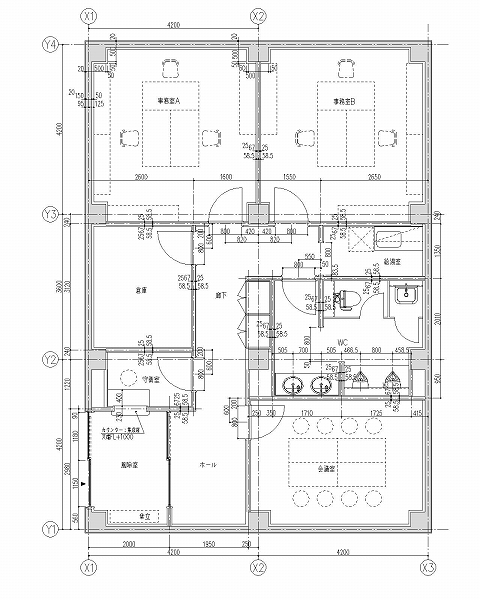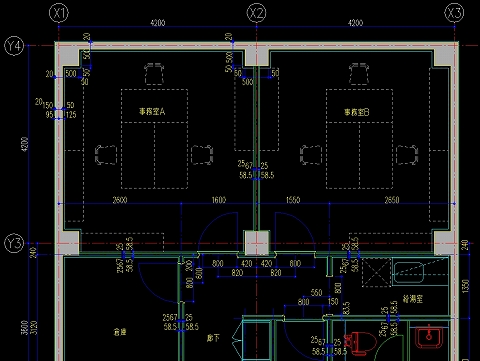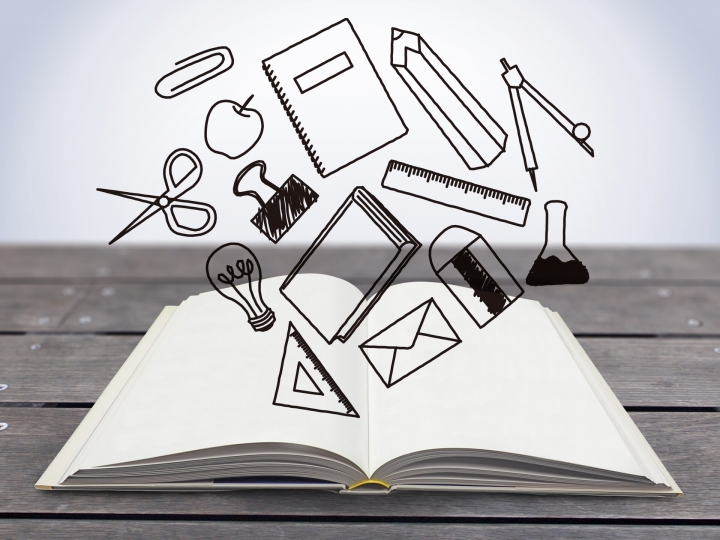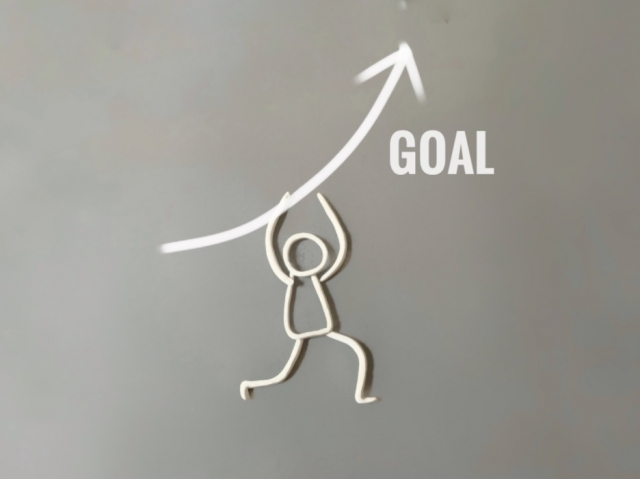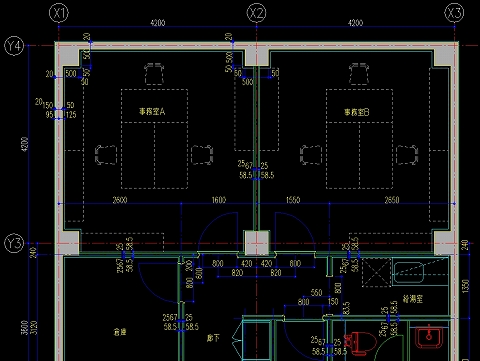
CADを使うと見やすい図面は描けないのか? というテーマで色々と思うことを書いてきましたが……
私はCADをかなり愛用しているので、どうしてもCAD寄りの意見になってしまっていると思います。
これはある程度仕方がないことだと思ってます。
でも私は、CADが本当に便利なツールだと思いながら使っていて、思ってもいないことを書いている訳ではありません。
この便利さとある程度の注意点を、これを読んでいる方にぜひ知ってもらえればという気持ちで書いています。
ただ、ここで私がいくらCADを褒めても、逆にCADなんてダメと書いたとしても、別に何も変わらないんですよね。
いくらなんでも急にCADから手描きに戻るとか、そんな可能性は絶対にゼロですから。
どうせCADを使わなければならないのなら、出来るだけ効率良く、かつ成果が出るように使いたいもの。
その為に出来ることは結構あると思います。
今回は、そんなCADを使って図面を描く際に、CADだから気をつけておきたい部分は何か、というあたりを考えてみましょう。
■画面上はカラフル
CADで図面を描く際には、基本的に「画層」または「レイヤー」と呼ばれる設定を使うことになります。
例えばこのサンプル図面では「壁」や「通り芯」や「下地」「寸法」「文字」などの画層に分かれています。
これは実際にCADを使ってみると分かりますが、要素ごとにグループ分けをしておくことで、作図の効率化が図れるんです。
画層を区分すると、判別の為という目的と、印刷時にメリハリを出すという目的から、各要素で色を分けることになります。
だから作図画面はこのような状態になるんです。
時々黒一色で作図をする方もいますけど、CADで図面を描く方であれば、こうしたカラフルな画面は見慣れた光景ではないかと思います。
■最終的には紙の図面
CADの作業画面がこうしてカラフルなのは、印刷時を考慮した部分もありますが、作図のやりやすさも考慮しています。
これが全部黒だと、どれがどの画層になっているのかが、見た目で判別出来なくなるので非常にやりにくいんです。
だから何色も色を使って画層を区分して、作図画面を出来るだけ見やすい状態にしている訳です。
ただ、こうした作業画面の見やすさがある為に、作図する側が見落としてしまう部分もあるんです。
画面上では色が違っていて文字が読みやすいけれど、紙に印刷をする場合は基本的に白黒です。
ちょっと読みにくい文字の配置でも、画面上では色が違うから何とか読めた、みたいな部分はちょっと危険です。
そうした部分は、実際に紙に印刷をしてみたら、全然読めない状態になっているという可能性があります。
こうした状態は、手描きの時代にはなかったものです。
しかしCADだと、画面上では読めるけど紙に印刷すると読めない、という場合があるんです。
これはCADならではの問題点ですから、作図をする側が気を使っておく必要があるんです。
あくまでも最終的な状態は紙に印刷した図面、という意識を忘れないことが非常に大事です。